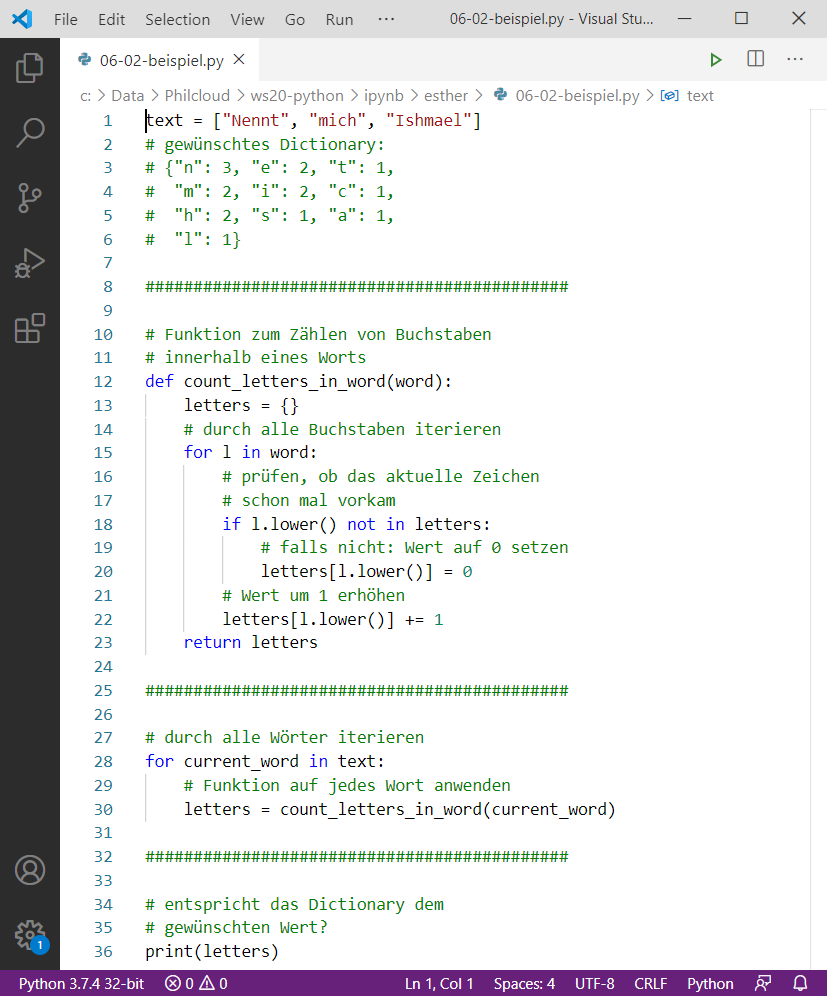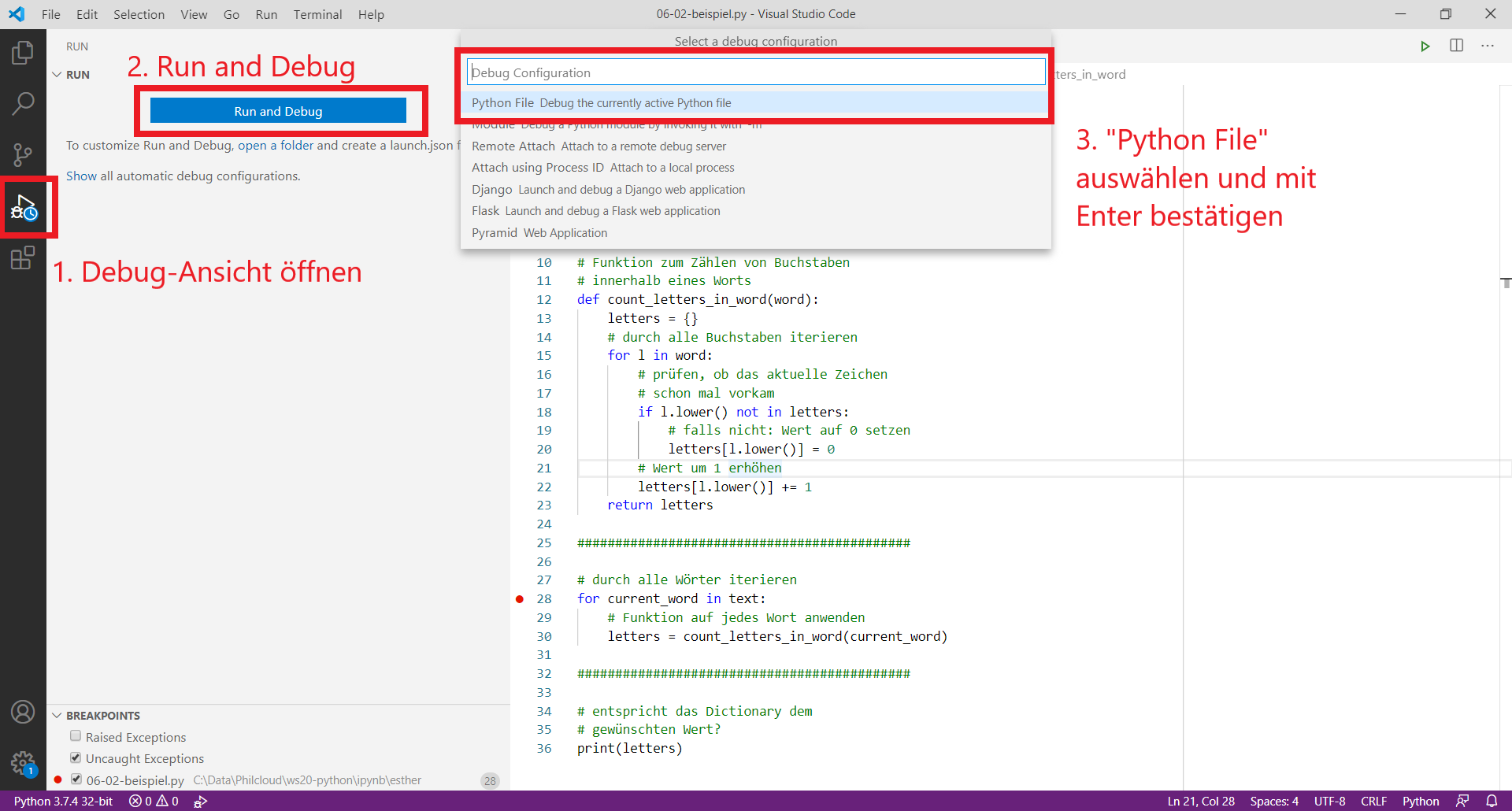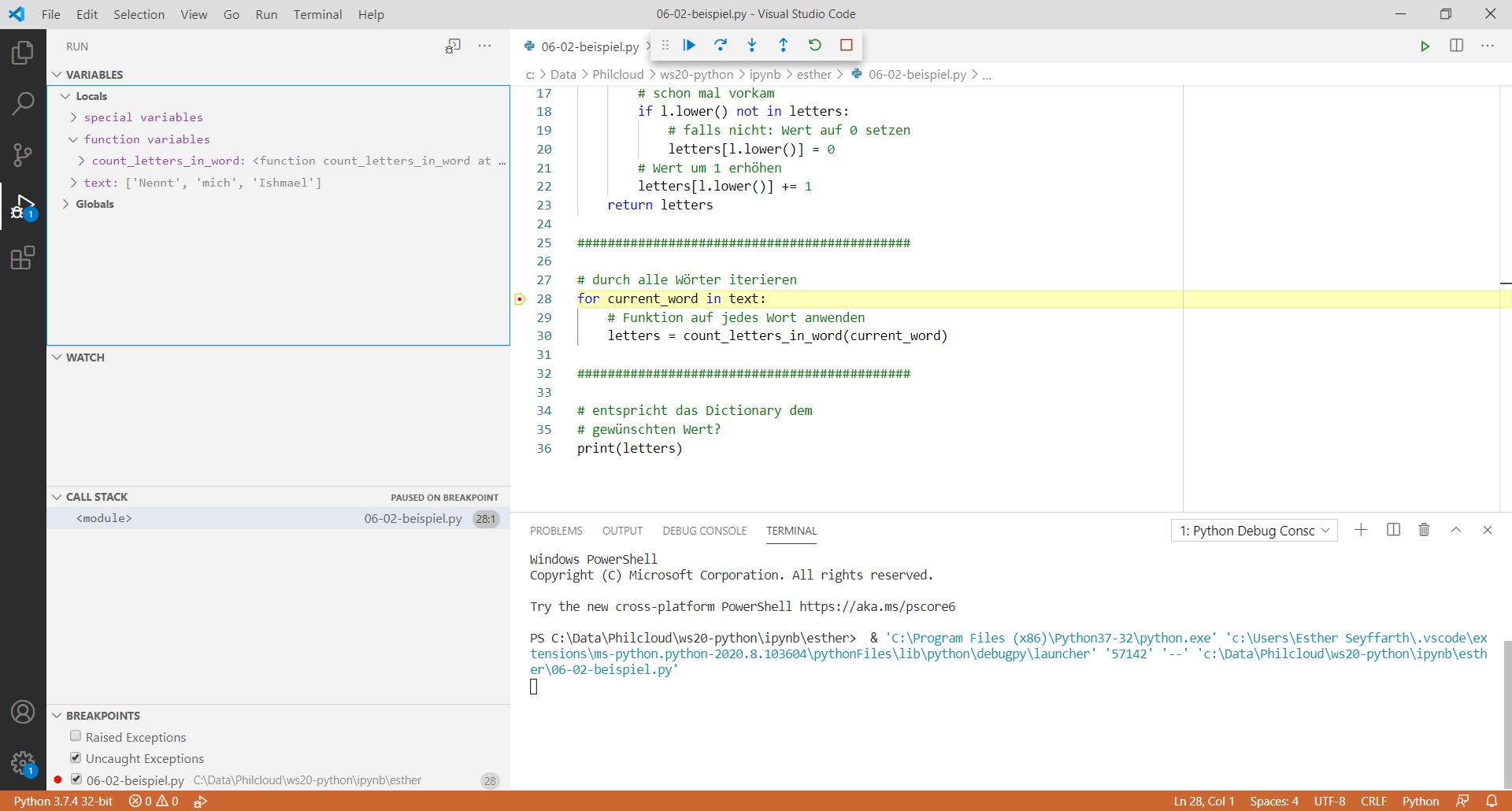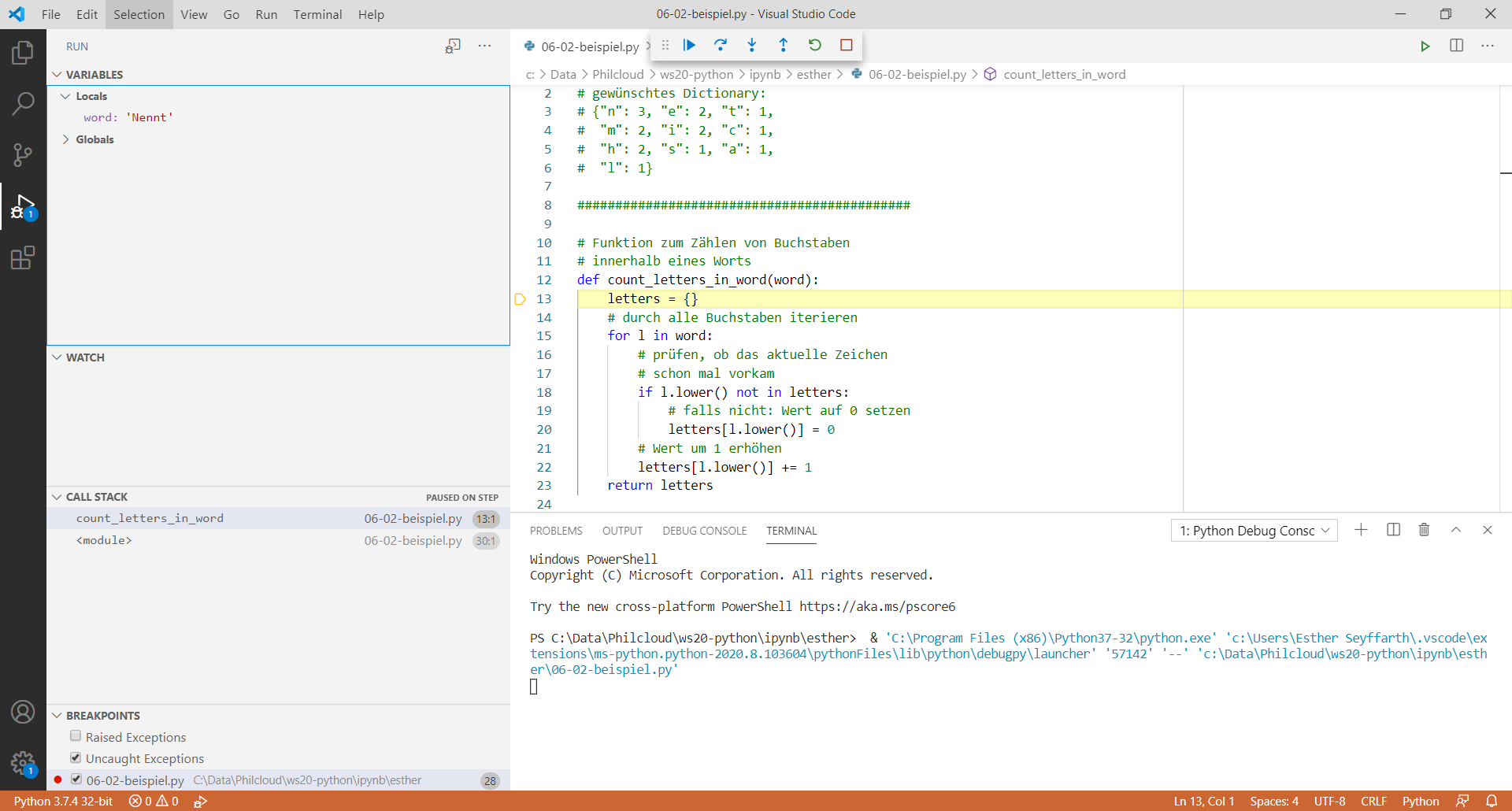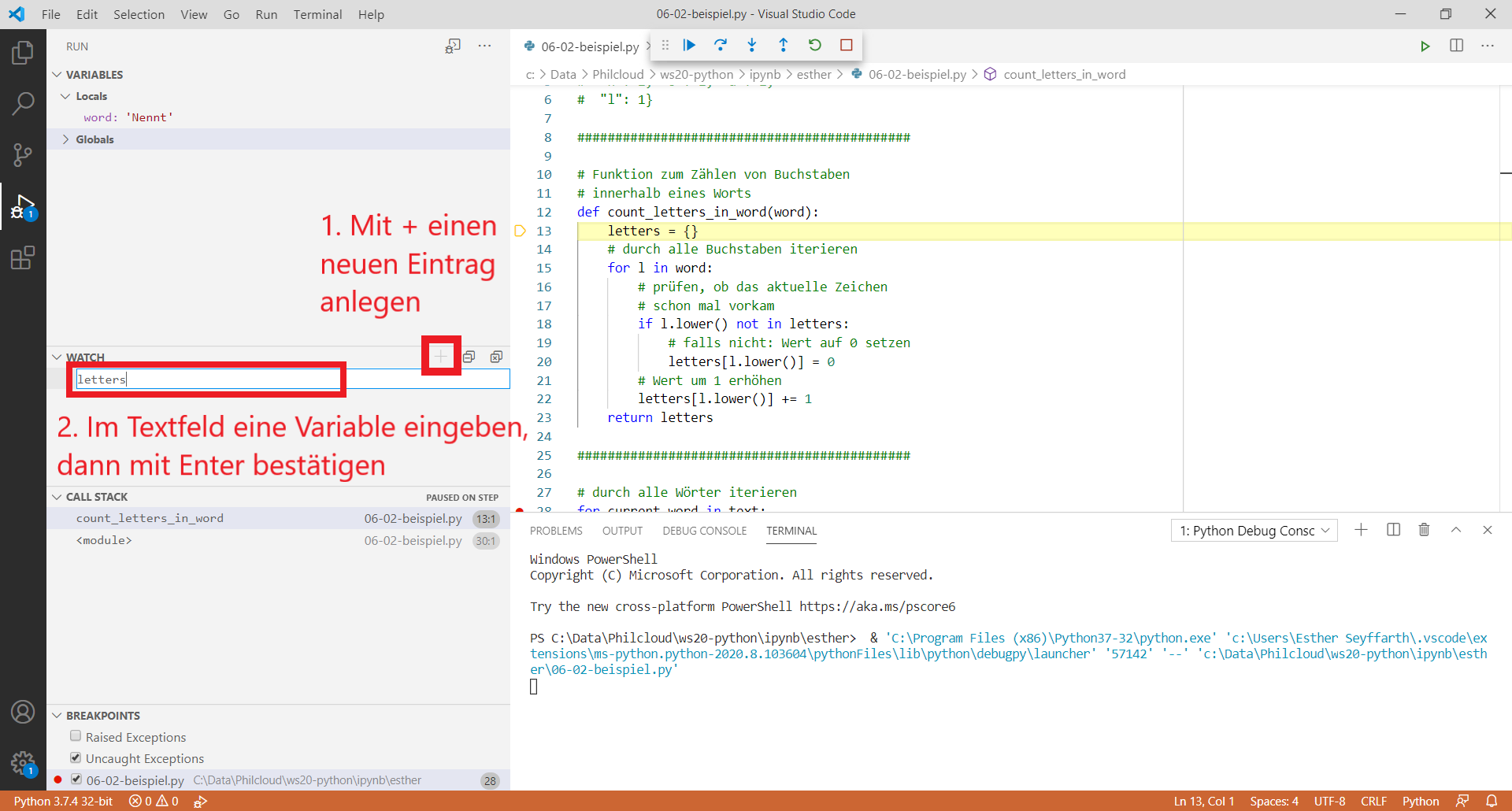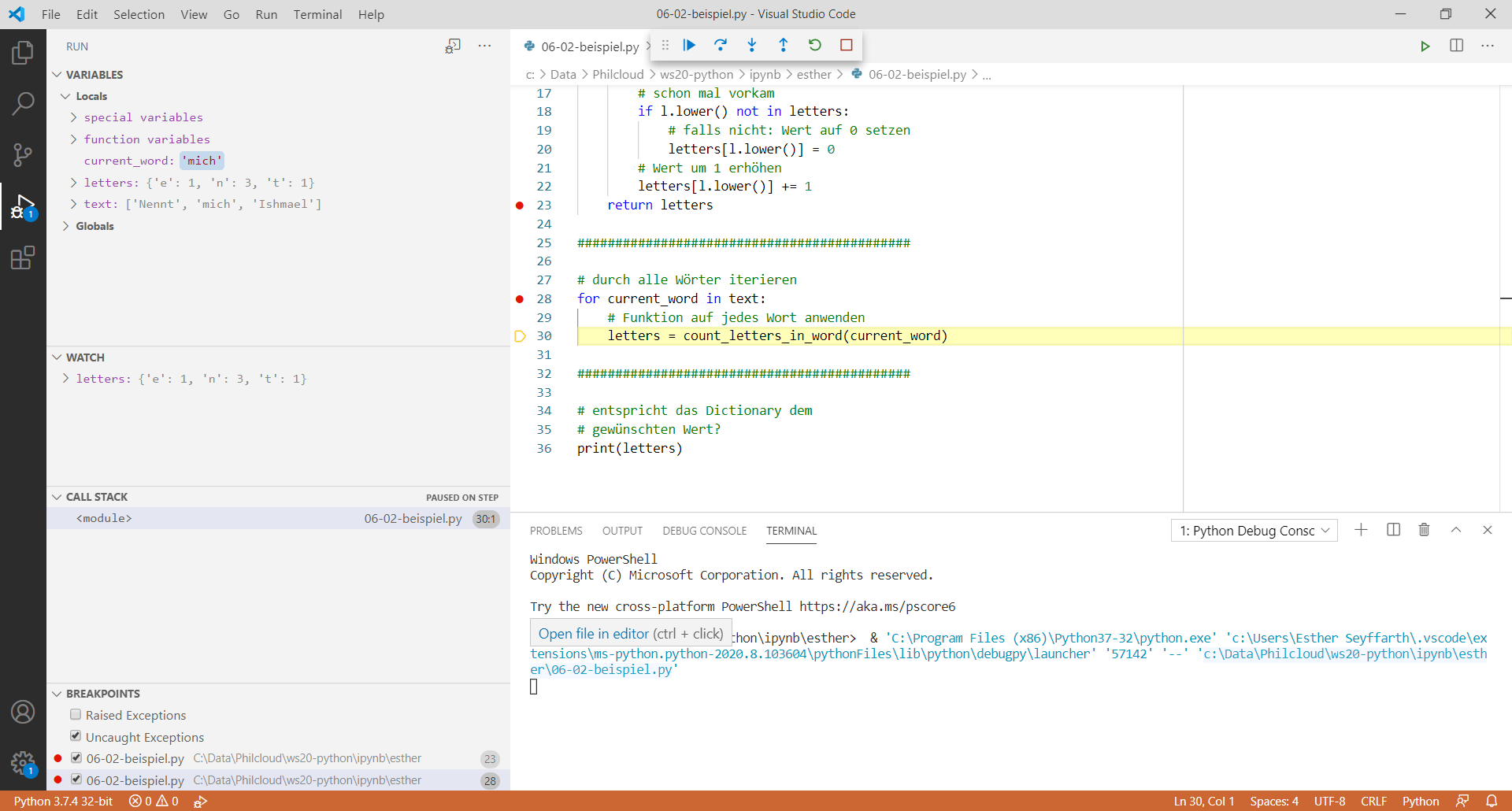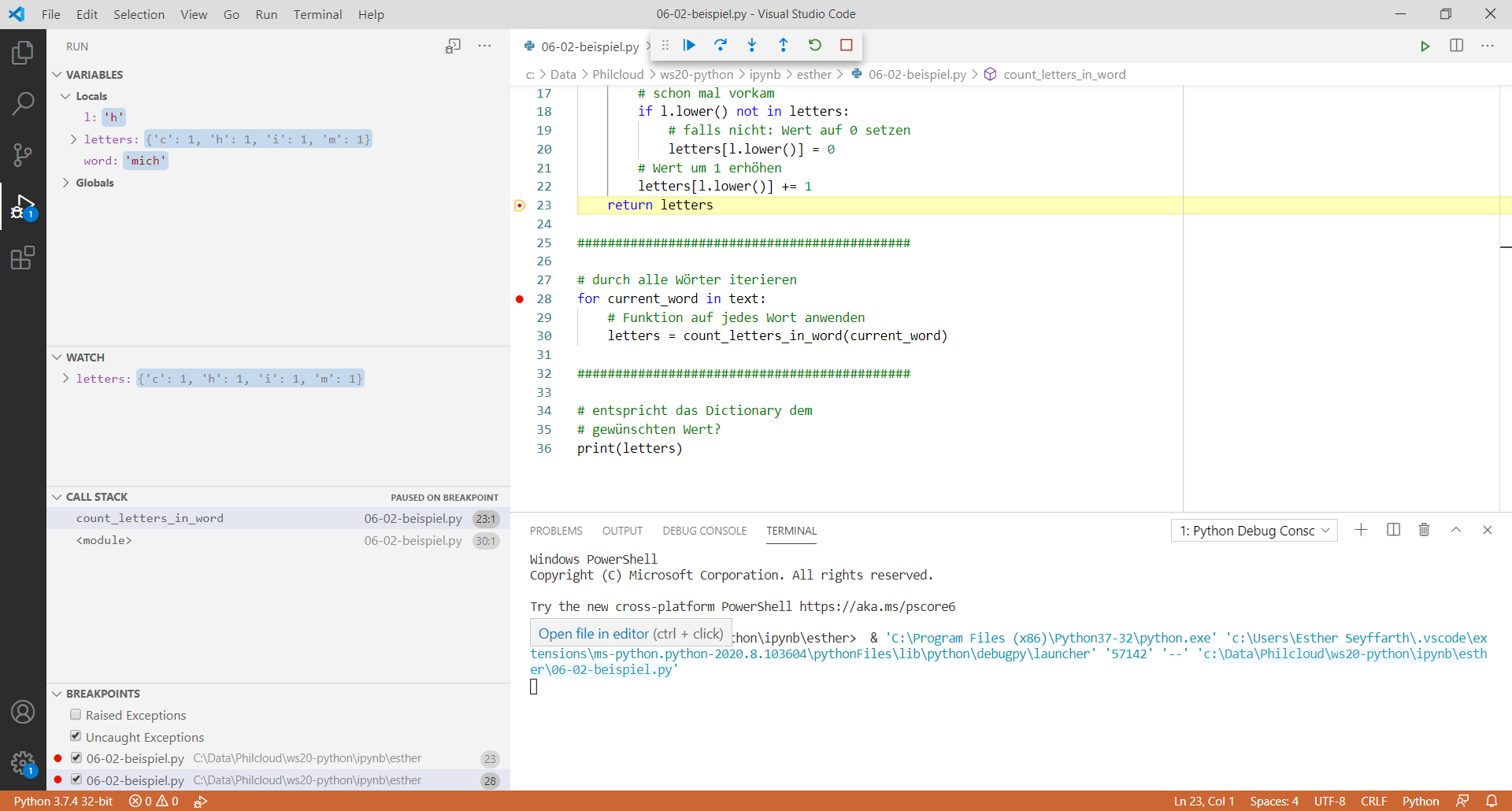Variables (links, oben) listet alle bekannten Variablen auf. Dabei ist unsere Variable text direkt in der Liste zu sehen, während unsere Funktion count_letters_in_word() unter dem Eintrag function variables untergeordnet ist.
Watch (links, Mitte) lässt uns bestimmte Variablen im Blick behalten. Wir können beliebige Variablennamen hier eingeben und sehen dann auf den ersten Blick, welcher Wert jeweils in der Variable gespeichert ist.
Der Call Stack (links, Mitte) ist verwandt mit dem Traceback, den wir schon aus unseren Fehlermeldungen kennen: Hier sehen wir, ob wir uns gerade in einem Funktionsaufruf befinden bzw. wie verschachtelt die aktuellen Funktionsaufrufe sind.
Breakpoints sagen dem Interpreter, an welchen Stellen die Ausführung des Programms pausiert werden soll. Wir können hier auch einzelne Breakpoints deaktivieren, wenn wir sie später doch nicht mehr brauchen. Oder wir setzen während des Debuggens neue Breakpoints, die dann sofort in dieser Liste auftauchen.
Der Ausgabebereich (unten, Mitte/rechts) sieht ähnlich aus wie der Ausgabebereich beim normalen Ausführen von Pythondateien. Hier ist noch nichts interessantes zu sehen, weil das Programm pausiert wurde, bevor eine Ausgabe mit print() passiert ist.
Stepping over!¶
Unser erster Breakpoint zeigt uns, dass der Interpreter die Namen text und count_letters_in_word() kennt - aber richtig viel ist bisher noch nicht passiert.
Wir können in unterschiedlich großen Schritten weiter durch das Programm gehen. Dazu benutzen wir die Knöpfe am oberen Rand.
Der erste Knopf links ("Continue", Play-Symbol) spult bis zum nächsten Breakpoint vor. Das ist aktuell noch nicht so sinnvoll, weil wir erst einen Breakpoint gesetzt haben.
Der zweite Knopf ("Step Over", Pfeil über einem Punkt) lässt uns zum Anfang der nächsten ausführbaren Zeile im Code springen. Dabei wird die aktuelle Zeile vollständig ausgeführt und nicht pausiert, egal wie komplex sie ist (anders als der nächste Knopf).
Der dritte Knopf ("Step Into", Pfeil nach unten) springt in die Methode, die als nächstes ausgeführt wird. Wenn in der aktuellen Zeile zum Beispiel eine Funktion aufgerufen wird, springen wir mit diesem Pfeil in die erste Zeile der Funktionsdefinition. Der zweite Knopf würde stattdessen die Funktion im Hintergrund durchlaufen lassen und direkt zur folgenden Zeile springen.
Der vierte Knopf ("Step Out", Pfeil nach oben) lässt uns aus der aktuellen Funktion herausspringen, er ist also eine Art Abkürzung, wenn wir wieder zurück zur übergeordneten Ebene springen wollen. Wir landen bei der nächsten Zeile nach der Zeile, die die eben noch aktuelle Funktion aufgerufen hat.
Der fünfte und sechste Knopf ("Restart", "Stop") sind zum Neustarten oder Abbrechen des Debuggers zuständig.
Zurück zu unserem Beispiel! Der Debugger befindet sich gerade im Kopf der for-Schleife. Machen wir einfach mal einen Schritt in die nächste Zeile, indem wir den "Step over"-Knopf (2. von links) benutzen.
Folgende Veränderungen beobachten wir in der Debugger-Ansicht:
- Wir stehen nicht mehr bei Zeile 28, sondern jetzt bei Zeile 30 (erkennbar im Bereich "Call Stack").
- Offensichtlich wurde die Kommentarzeile (29) übersprungen. Sie spielt für den Interpreter keine Rolle und ist nur für uns da.
- Im Bereich "Variables" ist eine neue Variable erschienen, nämlich
current_word. Das ist die Laufvariable der for-Schleife, in der wir uns befinden.
- Im Code-Bereich ist die gelbe Markierung in Zeile 30 gewandert (vorher war Zeile 28 markiert).